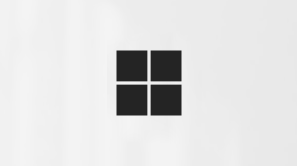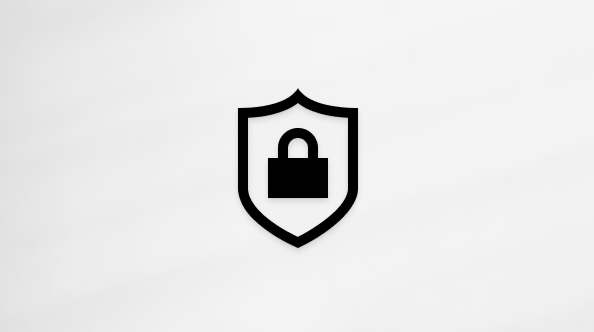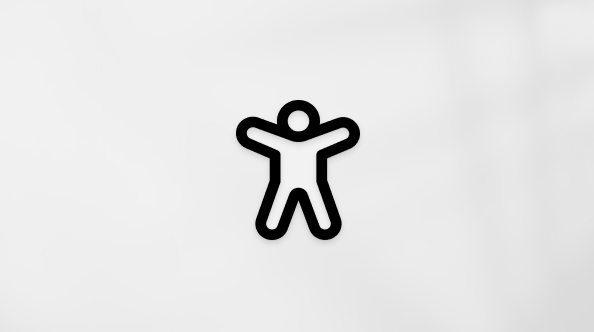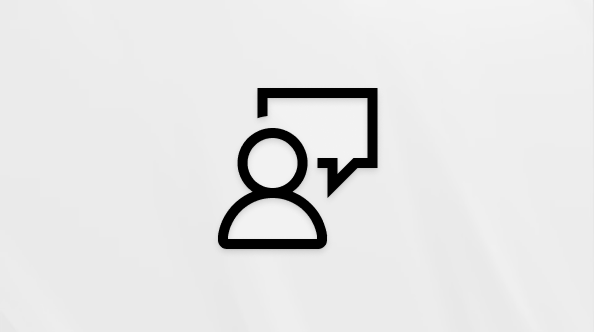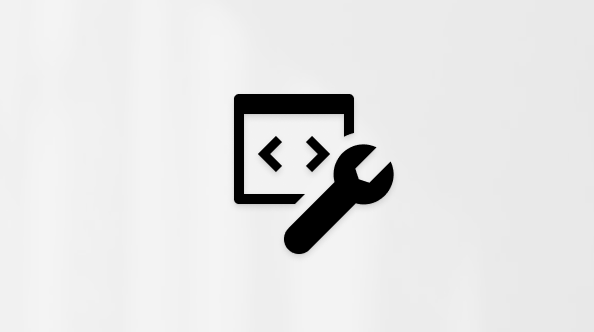Este tópico fornece-lhe instruções passo a passo sobre como tornar os seus blocos de notas OneNote acessíveis e desbloquear os seus conteúdos para todas as pessoas, incluindo pessoas portadoras de deficiência.
Por exemplo, irá aprender a trabalhar com o Verificador de Acessibilidade para resolver problemas de acessibilidade ao escrever o seu bloco de notas. Também irá aprender a adicionar texto alternativo a imagens para que as pessoas que utilizam leitores de ecrã possam ouvir o que é a imagem. Também pode ler sobre como utilizar cores e estilos de tipo de letra para maximizar a inclusão do seu bloco de notas antes de o partilhar com outras pessoas.
Melhores práticas para tornar OneNote blocos de notas acessíveis
A tabela seguinte inclui as principais melhores práticas para criar OneNote blocos de notas acessíveis a pessoas portadoras de deficiência.
|
O que corrigir |
Como localizar |
Por que razão deve ser corrigido |
Como corrigir |
|---|---|---|---|
|
Inclua texto alternativo com todos os elementos visuais e ficheiros incorporados. |
Para localizar o texto alternativo em falta, utilize o Verificador de Acessibilidade. |
O texto alternativo ajuda as pessoas que não conseguem ver o ecrã a compreender o que é importante em imagens, outros elementos visuais e ficheiros incorporados. |
Adicionar texto alternativo a elementos visuais e ficheiros incorporados |
|
Adicione texto de hiperligação relevante e preciso. |
Para determinar se o texto de hiperligação faz sentido como informações autónomas, analise visualmente o seu bloco de notas. |
Por vezes, as pessoas que utilizam um leitor de ecrã analisam uma lista de ligações. |
|
|
Dê nomes exclusivos aos grupos de secção, secções e páginas e remova itens vazios. |
Para determinar se nomeou todo o conteúdo e eliminou itens vazios, analise visualmente o seu bloco de notas. |
Os blocos de notas com conteúdo denominado de forma descritiva facilitam a localização de informações específicas. Isto também ajuda as pessoas que utilizam leitores de ecrã, uma vez que podem saber o que um item contém sem o abrir. |
Mudar o nome de secções e grupos de secções Eliminar secções e grupos de secções não utilizados |
|
Certifique-se de que a cor não é a única forma de transmissão de informações. |
Utilize a Cor automática do tipo de letra para o seu texto. Analise visualmente o seu bloco de notas para obter instâncias de codificação de cores. |
As pessoas invisuais, com dificuldades de visão ou daltónicas podem não compreender o significado transmitido por cores específicas. |
|
|
Se tiver de utilizar tabelas, crie uma estrutura de tabela simples apenas para dados e especifique as informações do cabeçalho da coluna. |
Para garantir que as tabelas não contêm células divididas, células unidas ou tabelas aninhadas, utilize o Verificador de Acessibilidade. |
Os leitores de ecrã controlam a localização numa tabela ao contar as células da tabela. Os leitores de ecrã também utilizam as informações dos cabeçalhos para identificar as linhas e as colunas. |
|
|
Utilize um tamanho de tipo de letra maior (18pt ou superior), tipos de letra sans serif e espaços em branco suficientes. |
Para encontrar potenciais problemas relacionados com tipos de letra ou espaço em branco, reveja as suas páginas relativamente a áreas que parecem cheias ou ilegíveis. |
Pessoas que têm dislexia descrevem ver texto intercalado ou distorcido. |
|
|
Torne os ficheiros de áudio e vídeo acessíveis a pessoas invisuais ou com dificuldades de visão ou pessoas surdas ou com dificuldades auditivas. |
Sempre que possível, certifique-se de que os ficheiros de áudio e vídeo têm legendas, legendas de áudio ou descrições de vídeo antes de serem inseridos no OneNote. |
||
|
Utilizar estilos e títulos incorporados. |
O software de leitor de ecrã reconhece estilos de título incorporados como títulos e permite que as pessoas naveguem por cabeçalho. Além disso, as pessoas com distúrbios de leitura, como a dislexia, dependem de cabeçalhos para os ajudar a estruturar informações. |
Utilize cabeçalhos para organizar as informações nas suas notas em pequenos segmentos dispostos por uma ordem lógica. Para localizar títulos que não se encontram num ordem lógica, utilize o Verificador de Acessibilidade. |
Verificar a acessibilidade enquanto trabalha no OneNote
O Verificador de Acessibilidade é uma ferramenta que revê os seus conteúdos e sinaliza os problemas de acessibilidade com que se depara. Explica porque é que cada problema pode ser um potencial problema para alguém com deficiência. O Verificador de Acessibilidade também sugere como pode resolver os problemas apresentados.
Para iniciar o Verificador de Acessibilidade, selecione Rever > Verificar Acessibilidade. O painel Acessibilidade é aberto e agora pode rever e corrigir problemas de acessibilidade. Para obter mais informações, aceda a Melhorar a acessibilidade com o Verificador de Acessibilidade.
Aplicar estilos de título incorporados
Utilize os estilos de cabeçalho incorporados para formar um destaque das páginas do bloco de notas para leitores de ecrã. Os leitores de ecrã permitem que as pessoas naveguem por cabeçalho, mas não podem interpretar uma linha de texto com tipo de letra grande e negrito como um cabeçalho, a menos que os estilos incorporados sejam aplicados.
Organize os cabeçalhos pela ordem lógica prescrita e não ignore os níveis de cabeçalho. Por exemplo, utilize Cabeçalho 1, Cabeçalho 2 e, em seguida, Título 3, em vez de Título 3, Cabeçalho 1 e, em seguida, Cabeçalho 2.
Além disso, as pessoas com problemas de leitura, como a dislexia, dependem dos títulos para as ajudar a organizar as informações e dividi-las em grupos mais pequenos e fáceis de processar. Idealmente, cada cabeçalho inclui apenas alguns parágrafos.
-
Selecione o texto para o título.
-
No separador Base , selecione um estilo de cabeçalho, como Cabeçalho 2.
Evitar a utilização de tabelas
Em geral, evite tabelas se possível e apresente os dados de outra forma, como parágrafos com cabeçalhos e faixas. As tabelas com largura fixa podem revelar-se difíceis de ler para as pessoas que utilizam a Lupa, uma vez que essas tabelas forçam o conteúdo a um tamanho específico. Isto torna o tipo de letra muito pequeno, o que obriga os utilizadores da Lupa a deslocarem-se horizontalmente, especialmente em dispositivos móveis.
Se tiver de utilizar tabelas, utilize as seguintes diretrizes para garantir que a tabela está o mais acessível possível:
-
Evite tabelas de largura fixa.
-
Certifique-se de que as tabelas são compostas corretamente em todos os dispositivos, incluindo telemóveis e tablets.
-
Se tiver hiperligações na tabela, edite os textos da ligação para que façam sentido e não quebrem a meio da frase.
-
Certifique-se de que o bloco de notas é facilmente lido com a Lupa. Veja-o no seu computador e num dispositivo móvel para ver o aspeto do mesmo em ecrãs diferentes.
Utilizar cabeçalhos de tabela
Se precisar de utilizar tabelas, adicione cabeçalhos à sua tabela para ajudar os leitores de ecrã a controlar as colunas e linhas. Se uma tabela estiver aninhada noutra tabela ou se a célula estiver unida ou dividida, o leitor de ecrã perderá a contagem e não conseguirá fornecer informações úteis sobre a tabela a partir desse ponto. As células em branco numa tabela também podem levar alguém que esteja a utilizar um leitor de ecrã a pensar que não existe mais nada na tabela. Os leitores de ecrã também utilizam as informações dos cabeçalhos para identificar as linhas e as colunas.
Todas as tabelas criadas no OneNote têm automaticamente uma linha de cabeçalho. É possível remover ou adicionar a linha de cabeçalho com o OneNote paraWindows aplicação. Se o seu bloco de notas tiver uma tabela com a opção Linha de Cabeçalho desmarcada, pode utilizar a aplicação Windows para resolver este problema.
-
Na tabela, coloque o cursor na primeira linha.
-
No separador Tabela, selecione Inserir Acima.
-
Clique com o botão direito do rato na linha inserida na tabela e, em seguida, selecione Tabela. Verifique que a opção Linha de Cabeçalho está selecionada.
-
Regresse à tabela e introduza os títulos das colunas.
Adicionar texto alternativo a elementos visuais e ficheiros incorporados
O texto alternativo permite às pessoas que não conseguem ver o ecrã compreender o que é importante nas imagens e noutros elementos visuais. Em texto alternativo, descreva resumidamente a imagem e mencione a existência de texto e a respetiva intenção. Os leitores de ecrã leem o texto para descrever a imagem aos utilizadores que não conseguem ver a imagem.
Também deve adicionar texto alternativo a ficheiros incorporados, como materiais de suporte, descrições de tarefas ou modelos de relatório, para que os utilizadores de leitores de ecrã possam ouvir uma descrição do ficheiro.
-
Clique com o botão direito do rato no elemento visual ou no ficheiro incorporado e, em seguida, selecione Texto Alternativo.
-
Escreva um título e uma descrição para o item.
Consoante a sua versão do OneNote, o campo Descrição poderá já conter texto alternativo gerado automaticamente. Pode editar este texto conforme entender.
-
Quando estiver pronto, selecione OK.
Para obter mais informações sobre como escrever texto alternativo, aceda a Tudo o que precisa de saber para escrever texto alternativo eficaz. Os conteúdos visuais incluem imagens, gráficos SmartArt, formas, grupos, gráficos, objetos incorporados, tinta digital e vídeos.
Para localizar o texto alternativo em falta, utilize o Verificador de Acessibilidade. Para obter mais informações, aceda a Melhorar a acessibilidade com o Verificador de Acessibilidade.
Notas:
-
Para conteúdos de áudio e vídeo, para além do texto alternativo, inclua legendas de áudio para pessoas surdas ou com dificuldades auditivas.
-
Evite utilizar texto em imagens como a única forma de transmitir informações importantes. Se tiver de utilizar uma imagem com texto, repita esse texto no seu bloco de notas.
Tornar os ficheiros de áudio e vídeo acessíveis
Sempre que possível, certifique-se de que os ficheiros de áudio e de vídeo estão acessíveis antes de os inserir no OneNote. Em alternativa, insira um ficheiro adicional no bloco de notas para fornecer legendas de suporte, legendas ou descrição de vídeo.
-
As legendas costumam conter uma transcrição (ou tradução) do diálogo.
-
As legendas de áudio também costumam descrever indicações de áudio, como música ou efeitos sonoros que ocorrem fora do ecrã.
-
Entendem-se por descrições de vídeo as descrições narradas por áudio dos elementos visuais principais de um vídeo. Estas descrições são inseridas nas pausas naturais do diálogo do programa. A descrição do vídeo torna o vídeo mais acessível para pessoas portadoras de deficiências visuais.
Adicionar texto de hiperligação acessível
Adicione texto significativo a uma hiperligação para que os utilizadores saibam o que está por trás da ligação. Por vezes, as pessoas que utilizam um leitor de ecrã analisam uma lista de ligações. As ligações devem transmitir informações claras e exatas sobre o destino. Por exemplo, em vez de utilizar textos de ligação como "Clique aqui", "Ver esta página", "Ir aqui" ou "Saiba mais", inclua o título completo da página de destino.
-
Selecione o texto ao qual pretende adicionar a hiperligação.
-
No separador Inserir, selecione Ligação.
-
O texto selecionado é apresentado no campo Texto a apresentar. Este é o texto de hiperligação. Pode alterá-lo se for necessário.
Sugestão: Evite a utilização de "clique aqui" ou expressões não descritivas semelhantes. O texto da ligação deve descrever a página de destino de forma breve e exata.
-
Adicione o URL da hiperligação ao campo Endereço.
Pode copiar e colar o endereço, utilizar os botões Procurar na Web ou Procurar Ficheiro, ou selecionar uma localização no OneNote para localizar a página de destino, ficheiro ou item do OneNote.
-
Selecione OK.
Utilizar um único contentor de notas por página
No OneNote, pode adicionar notas em qualquer parte da página ao clicar e adicionar conteúdos. Isto cria um novo contentor de notas.
Se tiver todas as notas de uma página dentro de um único contentor, isso ajudará os utilizadores de leitores de ecrã a lerem num único local sem terem de navegar para múltiplas localizações na página. Se um contentor de notas se tornar muito grande, pode dividi-lo por múltiplas páginas ou adicionar cabeçalhos descritivos. (Os leitores de ecrã referem-se aos contentores como "blocos de conteúdo".)
Mudar o nome de secções e grupos de secções
Quando atribuir um nome aos conteúdos do seu bloco de notas de forma descritiva e precisa, é mais fácil para as pessoas encontrarem informações específicas nas suas notas. Isto também ajuda as pessoas que utilizam leitores de ecrã a saber o que uma secção ou grupo de secções contém sem o abrir.
-
Num bloco de notas, clique com o botão direito do rato na secção ou nome do grupo de secções que pretende editar e, em seguida, selecione Mudar o Nome.
-
Introduza o novo nome e, em seguida, prima Enter.
Eliminar secções e grupos de secções não utilizados
Para ajudar todas as pessoas a encontrar rapidamente informações relevantes, remova quaisquer secções e grupos de secções não utilizados que não contenham informações.
-
Num bloco de notas, clique com o botão direito do rato na secção ou grupo de secções que pretende remover e, em seguida, selecione Eliminar.
-
Na caixa de diálogo de confirmação, selecione Sim.
Adicionar um título de página ou mudar o nome de uma página
As páginas com um título descritivo e exato facilitam a localização de informações específicas nas suas notas. Isto também ajuda as pessoas que utilizam leitores de ecrã a saber o que uma página contém sem a abrir.
-
Num bloco de notas, abra a página à qual pretende atribuir um nome ou mudar o nome.
-
Escreva o nome na linha de título da página, acima da hora e data.
Eliminar páginas não utilizadas
Para ajudar todas as pessoas a localizar rapidamente informações relevantes, remova quaisquer páginas não utilizadas que não contenham informações.
-
Na lista de páginas, clique com o botão direito do rato na página que pretende remover e, em seguida, selecione Eliminar.
Utilizar a cor e formatação do texto acessível
O texto no seu bloco de notas deve ser legível no modo de alto contraste para que todas as pessoas, incluindo pessoas portadoras de deficiência visual, possam vê-lo bem. Para garantir que o texto é apresentado corretamente no modo de alto contraste, utilize a definição Automático para a cor do tipo de letra.
Pessoas cegos, com visão reduzida ou daltónicos podem perder o significado transmitido por cores específicas. Certifique-se de que não utiliza apenas cores para transmitir significados. Crie texto que duplica o significado da cor ou outra característica sensorial.
Para tornar o seu texto mais acessível com formatação, selecione um tipo de letra sem serifa simples e utilize um tamanho de tipo de letra maior.
-
Selecione o texto que pretende formatar.
-
No separador Base , clique na seta para baixo no botão Cor do Tipo de Letra e, em seguida, selecione Automático.
-
No separador Base , selecione, por exemplo, um tamanho de tipo de letra maior (18pt ou superior) e um tipo de letra sans-serif familiar, como Arial ou Calibri. Também pode utilizar outras opções de formatação, como tipo de letra a negrito para realçar. Evite a utilização excessiva de maiúsculas de blocos, sublinhado e itálico.
Utilizar o alinhamento e espaçamento do texto acessível
As pessoas com dislexia podem ver o texto de uma forma que pode dificultar a distinção entre letras e palavras. Por exemplo, podem ver uma linha de texto a unir-se à linha de baixo ou letras adjacentes pegadas umas às outras.
Alinhe o parágrafo à esquerda para evitar intervalos irregulares entre palavras e aumente ou diminua o espaço em branco entre linhas para melhorar a legibilidade. Inclua espaço em branco suficiente entre linhas e parágrafos, mas evite mais de dois espaços entre palavras e duas linhas em branco entre parágrafos.
-
Selecione o texto que pretende modificar.
-
No separador Base , selecione Alinhamento do Parágrafo.
-
Para alinhar o texto do parágrafo à esquerda, selecione Alinhar à Esquerda.
-
Para modificar o espaçamento entre linhas, selecione Opções de Espaçamento entre Parágrafos e introduza o espaçamento que pretende utilizar.
Nota: Os valores de espaçamento entre parágrafos no OneNote seguir uma lógica diferente dos valores em, por exemplo, Word. No OneNote, é necessário introduzir o número total (em pontos) para o tamanho do tipo de letra atual e o respetivo espaçamento entre linhas pretendido. Por exemplo, para aplicar o espaçamento duplo ao tipo de letra Calibri de tamanho 11, introduza 27 no campo Espaçamento mínimo entre linhas.
Utilizar listas com marcas
Quando possível, divida o texto em marcas de lista para melhorar a legibilidade e a navegação.
-
Coloque o cursor onde pretende adicionar a lista no seu bloco de notas ou selecione o texto a incluir na lista.
-
No separador Base , selecione Marcas.
-
Para alterar o estilo da marca de lista, clique na seta para baixo no botão Marcas .
-
Se for necessário, escreva os itens da lista.
Sugestão: Utilize um ponto final ou uma vírgula no final de cada item de lista para colocar os leitores de ecrã em pausa.
Utilizar listas ordenadas
Utilize uma lista numerada numa sequência, pois é mais fácil de seguir do que um bloco de texto contínuo.
-
Coloque o cursor onde pretende adicionar a lista no seu bloco de notas ou selecione o texto a incluir na lista.
-
No separador Base , selecione Numeração.
-
Para alterar o estilo de numeração, clique na seta para baixo no botão Numeração .
-
Se for necessário, escreva os itens da lista.
Testar a acessibilidade com Leitura Avançada
Experimente ler o bloco de notas com Leitura Avançada para verificar o seu aspeto.
-
No seu bloco de notas, selecione Ver> Leitura Avançada. Leitura Avançada abre-se numa nova janela.
-
Selecione (Reproduzir) para ouvir o seu bloco de notas lido em voz alta.
-
Para sair Leitura Avançada, selecione (Sair).
Para obter mais informações, consulte Utilizar Leitura Avançada para o OneNote.
Consulte também
Melhore a acessibilidade com o Verificador de Acessibilidade
Regras do Verificador de Acessibilidade
Tornar os seus documentos do Word acessíveis a pessoas portadoras de deficiência
Tornar os seus documentos do Excel acessíveis a pessoas portadoras de deficiência
Tornar as suas apresentações do PowerPoint acessíveis a pessoas portadoras de deficiência
Tornar o seu e-mail do Outlook acessível a pessoas portadoras de deficiência
Melhores práticas para tornar OneNote blocos de notas acessíveis
A tabela seguinte inclui as práticas recomendadas para criar blocos de notas do OneNote para Mac que sejam acessíveis a pessoas portadoras de deficiência.
|
O que corrigir |
Por que razão deve ser corrigido |
Como corrigir |
|---|---|---|
|
Inclua texto alternativo com todos os elementos visuais e ficheiros incorporados. |
O texto alternativo ajuda as pessoas que não conseguem ver o ecrã a compreender o que é importante em imagens, outros elementos visuais e ficheiros incorporados. |
Adicionar texto alternativo a elementos visuais e ficheiros incorporados |
|
Adicione um texto de hiperligação pertinente. |
Por vezes, as pessoas que utilizam um leitor de ecrã analisam uma lista de ligações. |
|
|
Dê nomes exclusivos aos grupos de secção, secções e páginas e remova itens vazios. |
Os blocos de notas com conteúdo denominado de forma descritiva facilitam a localização de informações específicas. Isto também ajuda as pessoas que utilizam leitores de ecrã, uma vez que podem saber o que um item contém sem o abrir. |
Mudar o nome de grupos de secção |
|
Certifique-se de que a cor não é a única forma de transmitir as informações. |
As pessoas invisuais, com dificuldades de visão ou daltónicas podem não compreender o significado transmitido por cores específicas. |
|
|
Utilize um texto com contraste suficiente e cores de fundo. |
O texto nos seus blocos de notas deve ser legível no modo de alto contraste para que todos o consigam ver bem, incluindo as pessoas com deficiências visuais. |
|
|
Utilize um tamanho de tipo de letra maior (18pt ou superior), tipos de letra sem serifa e espaços em branco adequados. |
As pessoas com dislexia podem ver o texto de uma forma que pode dificultar a distinção entre letras e palavras. |
|
|
Utilizar estilos e títulos incorporados. |
Os leitores de ecrã reconhecem estilos de título incorporados como títulos e permitem que as pessoas naveguem por cabeçalhos. Pessoas com distúrbios de leitura, como a dislexia, dependem de cabeçalhos para os ajudar a estruturar informações. Quando possível, divida o texto em marcas de lista ou listas numeradas para melhorar a legibilidade e a navegação. |
|
|
Se tiver de utilizar tabelas, crie uma estrutura de tabela simples apenas para dados. |
Os leitores de ecrã controlam a localização numa tabela ao contar as células da tabela. |
|
|
Torne o áudio ou vídeo acessível a pessoas invisuais ou com dificuldades de visão ou pessoas surdas ou com dificuldades auditivas. |
As legendas costumam conter uma transcrição (ou tradução) do diálogo. As legendas de áudio também costumam descrever indicações de áudio, como música ou efeitos sonoros que ocorrem fora do ecrã. Entendem-se por descrições de vídeo as descrições narradas por áudio dos elementos visuais principais de um vídeo. Estas descrições são inseridas nas pausas naturais do diálogo do programa. A descrição do vídeo torna o vídeo mais acessível a pessoas invisuais ou com dificuldades de visão. |
Sempre que possível, certifique-se de que os ficheiros de áudio e de vídeo estão acessíveis antes de os inserir no OneNote. Em alternativa, insira um ficheiro adicional no bloco de notas para fornecer legendas de suporte, legendas ou descrição de vídeo. |
Verificar a acessibilidade enquanto trabalha noOneNote
O Verificador de Acessibilidade é uma ferramenta que revê os seus conteúdos e sinaliza os problemas de acessibilidade com que se depara. Explica porque é que cada problema pode ser um potencial problema para alguém com deficiência. O Verificador de Acessibilidade também sugere como pode resolver os problemas apresentados.
Para iniciar o Verificador de Acessibilidade, selecione Ver > Verificar Acessibilidade. O painel Verificador de Acessibilidade é aberto e agora pode rever e corrigir problemas de acessibilidade. Para obter mais informações, aceda a Melhorar a acessibilidade com o Verificador de Acessibilidade.
Aplicar estilos de título incorporados
Utilize os estilos de cabeçalho incorporados para formar um destaque das páginas do bloco de notas para leitores de ecrã. Os leitores de ecrã permitem que as pessoas naveguem por cabeçalho, mas não podem interpretar uma linha de texto com tipo de letra grande e negrito como um cabeçalho, a menos que os estilos incorporados sejam aplicados.
Organize os cabeçalhos pela ordem lógica prescrita e não ignore os níveis de cabeçalho. Por exemplo, utilize Cabeçalho 1, Cabeçalho 2 e, em seguida, Título 3, em vez de Título 3, Cabeçalho 1 e, em seguida, Cabeçalho 2.
Além disso, as pessoas com problemas de leitura, como a dislexia, dependem dos títulos para as ajudar a organizar as informações e dividi-las em grupos mais pequenos e fáceis de processar. Idealmente, cada cabeçalho inclui apenas alguns parágrafos.
Para localizar títulos que não se encontram numa ordem lógica, utilize o Verificador de Acessibilidade.
-
Selecione o texto para o título.
-
No separador Base , selecione um estilo de cabeçalho, como Cabeçalho 2.
Evitar a utilização de tabelas
Em geral, evite tabelas se possível e apresente os dados de outra forma, como parágrafos com cabeçalhos e faixas. As tabelas com largura fixa podem revelar-se difíceis de ler para as pessoas que utilizam a Lupa, uma vez que essas tabelas forçam o conteúdo a um tamanho específico. Isto torna o tipo de letra muito pequeno, o que obriga os utilizadores da Lupa a deslocarem-se horizontalmente, especialmente em dispositivos móveis.
Se tiver de utilizar tabelas, utilize as seguintes diretrizes para garantir que a tabela está o mais acessível possível:
-
Evite tabelas de largura fixa.
-
Certifique-se de que as tabelas são compostas corretamente em todos os dispositivos, incluindo telemóveis e tablets.
-
Se tiver hiperligações na tabela, edite os textos da ligação para que façam sentido e não quebrem a meio da frase.
-
Certifique-se de que o bloco de notas é facilmente lido com a Lupa. Veja-o no seu computador e num dispositivo móvel para ver o aspeto do mesmo em ecrãs diferentes.
Adicionar texto alternativo a elementos visuais e ficheiros incorporados
O texto alternativo ajuda as pessoas que não conseguem ver o ecrã a compreender o que é importante em imagens, formas, gráficos SmartArt, gráficos e outros elementos visuais. Em texto alternativo, descreva resumidamente a imagem e mencione a sua intenção. Os leitores de ecrã leem o texto para descrever a imagem aos utilizadores que não conseguem ver a imagem.
Também deve adicionar texto alternativo a ficheiros incorporados, como materiais de suporte, descrições de tarefas ou modelos de relatório, para que os utilizadores de leitores de ecrã possam ouvir uma descrição do ficheiro.
Evite utilizar texto em imagens como a única forma de transmitir informações importantes. Se tiver de utilizar uma imagem com texto, repita esse texto no conteúdo da página.
Para localizar o texto alternativo em falta, utilize o Verificador de Acessibilidade.
Para obter mais informações sobre como escrever texto alternativo, aceda a Tudo o que precisa de saber para escrever texto alternativo eficaz.
-
Clique com o botão direito do rato na imagem no seu bloco de notas e, em seguida, selecione Texto Alternativo.
-
Introduza um título e uma descrição nos campos. Seja breve, comece com as informações mais importantes e tenha como objetivo transmitir os conteúdos e a função da imagem. Quando estiver pronto, selecione OK.
Sugestão: Preencha os campos Título e Descrição, porque diferentes leitores de ecrã leem estas informações de formas diferentes.
Utilizar texto de hiperligação acessível
Adicione texto significativo a uma hiperligação para que os utilizadores saibam o que está por trás da ligação. Por vezes, as pessoas que utilizam um leitor de ecrã analisam uma lista de ligações. As ligações devem transmitir informações claras e exatas sobre o destino. Por exemplo, em vez de utilizar textos de ligação como "Clique aqui", "Ver esta página", "Ir aqui" ou "Saiba mais", inclua o título completo da página de destino.
-
Selecione o texto ao qual pretende adicionar a hiperligação.
-
Prima Comando+K ou, no separador Inserir , selecione Ligação.
-
O texto selecionado é apresentado no campo Texto a apresentar. Este é o texto de hiperligação. Pode alterá-lo, se for necessário.
-
Adicione o URL da hiperligação ao campo Endereço. Pode copiar e colar o endereço a partir da localização original.
-
Selecione OK.
Nome de secções, grupos de secções e páginas de forma descritiva
Quando atribuir um nome aos conteúdos do seu bloco de notas de forma descritiva e precisa, é mais fácil para as pessoas encontrarem informações específicas nas suas notas. Isto também ajuda as pessoas que utilizam leitores de ecrã a saber o que uma secção ou grupo de secções contém sem o abrir.
Mudar o nome de secções
-
Na lista de secções, clique com o botão direito do rato no separador de secção que pretende editar e, em seguida, selecione Mudar o Nome.
-
Escreva o novo nome da secção e, em seguida, prima Enter.
Mudar o nome de grupos de secção
-
Na lista de secções, clique com o botão direito do rato no grupo cujo nome pretende mudar.
-
Selecione Mudar o nome.
-
Escreva o novo nome para o grupo de secções e, em seguida, prima Enter.
Adicionar um título ou mudar o nome de uma página
-
Num bloco de notas, abra a página à qual pretende atribuir um nome ou mudar o nome.
-
Escreva o nome na linha de título da página, acima da hora e data.
Eliminar secções, grupos de secções e páginas não utilizados
Para ajudar todas as pessoas a encontrar rapidamente informações relevantes, remova quaisquer secções e grupos de secções não utilizados que não contenham informações.
Eliminar secções
-
Na lista de secções, clique com o botão direito do rato no separador de secção que pretende remover e, em seguida, selecione Eliminar Secção.
-
Na caixa de diálogo de confirmação, selecione Sim.
Eliminar grupos de secção
-
Na lista de secções, clique com o botão direito do rato no grupo de secções que pretende remover.
-
Selecione Eliminar.
-
Na caixa de diálogo de confirmação, selecione Sim.
Eliminar uma página
-
Na lista de páginas, clique com o botão direito do rato na página que pretende remover.
-
Selecione Eliminar.
Utilizar a cor e formatação do texto acessível
O texto no seu bloco de notas deve ser legível no modo de alto contraste para que todas as pessoas, incluindo pessoas portadoras de deficiência visual, possam vê-lo bem. Para garantir que o texto é apresentado corretamente no modo de alto contraste, utilize a definição Automático para a cor do tipo de letra.
Pessoas cegos, com visão reduzida ou daltónicos podem perder o significado transmitido por cores específicas. Certifique-se de que não utiliza apenas cores para transmitir significados. Crie texto que duplica o significado da cor ou outra característica sensorial. Utilize meios adicionais para transmitir as informações, como uma forma ou etiqueta. Por exemplo, considere utilizar uma marca de verificação verde para indicar sucesso e um X vermelho para indicar insucesso, em vez de sombreado verde e vermelho.
Para tornar o seu texto mais acessível com formatação, selecione um tipo de letra sem serifa simples e utilize um tamanho de tipo de letra maior.
-
Selecione o texto que pretende formatar.
-
No separador Base , pode selecionar, por exemplo, um tamanho de tipo de letra maior e um tipo de letra sans-serif. Também pode utilizar outras opções de formatação, como tipo de letra a negrito para realçar.
-
Para alterar a cor do tipo de letra, no separador Base , expanda o menu Cor do Tipo de Letra e, em seguida, selecione Automático.
Utilizar o alinhamento e espaçamento do texto acessível
As pessoas com dislexia podem ver o texto de uma forma que pode dificultar a distinção entre letras e palavras. Por exemplo, podem ver uma linha de texto a unir-se à linha de baixo ou letras adjacentes pegadas umas às outras. Além disso, ter múltiplas linhas em branco ou espaços consecutivos pode tornar a navegação do teclado mais lenta e a utilização do leitor de ecrã mais complicada.
Alinhe o parágrafo à esquerda para evitar intervalos irregulares entre palavras e aumente ou diminua o espaço em branco entre linhas para melhorar a legibilidade. Inclua espaço em branco suficiente entre linhas e parágrafos, mas evite mais de dois espaços entre palavras e duas linhas em branco entre parágrafos.
-
Selecione o texto que pretende modificar.
-
No separador Base , expanda o menu Alinhamento do Parágrafo e, em seguida, selecione Alinhar à Esquerda.
Criar listas acessíveis
Para facilitar a leitura das suas páginas por parte dos leitores de ecrã, organize as informações em pequenos segmentos, como listas com marcas ou numeradas.
Estruturar listas para que não precise de adicionar um parágrafo simples sem uma marca ou número ao meio de uma lista. Se a sua lista for dividida por um parágrafo simples, alguns leitores de ecrã poderão anunciar o número de itens de lista errados. Além disso, o utilizador poderá ouvir no meio da lista que está a sair da lista.
-
Coloque o cursor onde pretende adicionar a lista no seu bloco de notas ou selecione o texto a incluir na lista.
-
No separador Base , selecione
-
Para alterar o estilo de marca ou numeração, expanda o menu Marcas ou Numeração e, em seguida, selecione um estilo pretendido.
-
Se for necessário, escreva os itens da lista.
Sugestão: Utilize um ponto final ou uma vírgula no final de cada item de lista para colocar os leitores de ecrã em pausa.
Testar a acessibilidade com Leitura Avançada
Experimente ler o bloco de notas com Leitura Avançada para verificar o seu aspeto.
-
No seu bloco de notas, selecione Ver > Leitura Avançada.
-
Selecione (Reproduzir) para ouvir o seu bloco de notas lido em voz alta.
-
Para sair Leitura Avançada, selecione (Sair).
Para obter mais informações, consulte Utilizar Leitura Avançada para o OneNote.
Consulte também
Melhore a acessibilidade com o Verificador de Acessibilidade
Regras do Verificador de Acessibilidade
Tornar os seus documentos do Word acessíveis a pessoas portadoras de deficiência
Tornar os seus documentos do Excel acessíveis a pessoas portadoras de deficiência
Tornar as suas apresentações do PowerPoint acessíveis a pessoas portadoras de deficiência
Tornar o seu e-mail do Outlook acessível a pessoas portadoras de deficiência
Melhores práticas para tornar OneNote blocos de notas acessíveis
A tabela seguinte inclui as principais melhores práticas para criarOneNote para iOS blocos de notas acessíveis a pessoas portadoras de deficiência.
|
O que corrigir |
Por que razão deve ser corrigido |
Como corrigir |
|---|---|---|
|
Inclua texto alternativo em todas as imagens e ficheiros incorporados. |
O texto alternativo ajuda as pessoas que não conseguem ver o ecrã a compreender o que é importante em imagens, outros elementos visuais e ficheiros incorporados. |
|
|
Adicione um texto de hiperligação relevante. |
Por vezes, as pessoas que utilizam um leitor de ecrã analisam uma lista de ligações. |
|
|
Dê nomes exclusivos aos grupos de secção, secções e páginas e remova itens vazios. |
Os blocos de notas com conteúdo denominado de forma descritiva facilitam a localização de informações específicas. Isto também ajuda as pessoas que utilizam leitores de ecrã, uma vez que podem saber o que um item contém sem o abrir. |
Mudar o nome de uma secção ou grupo de secções |
|
Certifique-se de que a cor não é a única forma de transmitir as informações. |
As pessoas invisuais, com dificuldades de visão ou daltónicas podem não compreender o significado transmitido por cores específicas. |
|
|
Utilize um tamanho de tipo de letra maior (18pt ou superior), tipos de letra sem serifa e espaços em branco adequados. |
Pessoas com dislexia podem perceber o texto de uma forma que pode dificultar a distinção entre letras e palavras. |
Utilizar formatação de texto acessível |
|
Mantenha as informações num único contentor de notas. |
No OneNote, pode adicionar notas em qualquer lugar numa página ao clicar ou tocar e, em seguida, adicionar conteúdo. Isto cria um novo contentor de notas. Se tiver todas as notas de uma página dentro de um único contentor, isso ajudará os utilizadores de leitores de ecrã a lerem num único local sem terem de navegar para múltiplas localizações na página. |
Experimente mover todas as informações na página para um único contentor de notas. Se um contentor de notas se tornar muito grande, pode dividi-lo por múltiplas páginas ou adicionar cabeçalhos descritivos. (Os leitores de ecrã referem-se aos contentores como "blocos de conteúdo".) |
|
Torne os ficheiros de áudio e vídeo acessíveis a pessoas invisuais ou com dificuldades de visão ou pessoas surdas ou com dificuldades auditivas. |
As legendas costumam conter uma transcrição (ou tradução) do diálogo. As legendas de áudio também costumam descrever indicações de áudio, como música ou efeitos sonoros que ocorrem fora do ecrã. Entendem-se por descrições de vídeo as descrições narradas por áudio dos elementos visuais principais de um vídeo. Estas descrições são inseridas nas pausas naturais do diálogo do programa. A descrição do vídeo torna o vídeo mais acessível a pessoas invisuais ou com dificuldades de visão. |
Sempre que possível, certifique-se de que os ficheiros de áudio e de vídeo estão acessíveis antes de os inserir no OneNote. Em alternativa, insira um ficheiro adicional no bloco de notas para fornecer legendas de suporte, legendas ou descrição de vídeo. |
Adicionar texto alternativo a imagens e ficheiros incorporados
O texto alternativo ajuda as pessoas que utilizam leitores de ecrã a compreender o que é importante nas imagens e nos ficheiros incorporados. No texto alternativo, descreva o conteúdo da imagem ou ficheiro e mencione a respetiva intenção. Seja breve, mas inclua descrições do que é importante sobre a imagem ou ficheiro. Os leitores de ecrã leem a descrição aos utilizadores que não conseguem ver o conteúdo.
Para obter informações detalhadas sobre como escrever texto alternativo, aceda a Tudo o que precisa de saber para escrever texto alternativo eficaz.
Adicionar texto alternativo a imagens
-
Na página do bloco de notas, toque sem soltar na imagem.
-
No menu de contexto, percorra para a esquerda e, em seguida, selecione Texto Alternativo.
-
Escreva uma descrição para a imagem. Quando estiver pronto, selecione Concluído.
Adicionar texto alternativo a ficheiros incorporados
Adicione texto alternativo a ficheiros incorporados, como materiais de suporte, descrições de tarefas ou modelos de relatório, para que os utilizadores de leitores de ecrã possam ouvir uma descrição do ficheiro.
-
Na página do bloco de notas, toque sem soltar no ficheiro.
-
No menu de contexto, percorra para a esquerda e, em seguida, selecione Texto Alternativo.
-
Escreva uma descrição para o ficheiro e selecione Concluído.
Adicionar um texto de hiperligação relevante
Adicione texto significativo a uma hiperligação para que os utilizadores saibam o que está por trás da ligação. Por vezes, as pessoas que utilizam um leitor de ecrã analisam uma lista de ligações. As ligações devem transmitir informações claras e exatas sobre o destino. Por exemplo, em vez de utilizar textos de ligação como "Clique aqui", "Ver esta página", "Ir aqui" ou "Saiba mais", inclua o título completo da página de destino.
-
Selecione o texto ao qual pretende adicionar a hiperligação.
-
Na barra de menus, percorra para a esquerda e selecione
-
O texto que selecionou é apresentado no campo texto APRESENTAR. Este é o texto de hiperligação. Agora pode alterá-lo, se necessário.
-
Escreva ou cole o URL da hiperligação no campo de texto ENDEREÇO e, em seguida, selecione Concluído.
Atribua um nome descritivo às suas secções, grupos de secções e páginas
Secções, grupos de secções e páginas com títulos descritivos e precisos ajudam os utilizadores a encontrar a secção de que precisam.
Mudar o nome de uma secção ou grupo de secções
-
Na lista Secções , selecione Editar.
-
Selecione o separador de secção ou grupo de secções cujo nome pretende mudar e, na barra de menus, selecione
-
Escreva o novo nome e, em seguida, selecione Concluído.
Mudar o nome de uma página
As páginas com títulos descritivos e exatos ajudam os utilizadores a localizar a página correta.
-
Na lista Páginas , selecione a página à qual pretende atribuir um nome ou mudar o nome.
-
Na linha de título da página acima da hora e data, modifique o nome da página.
Eliminar secções, grupos de secções e páginas não utilizados
Para ajudar os leitores de ecrã e os utilizadores a encontrar rapidamente informações relevantes, remova todas as secções, grupos de secções e páginas não utilizados que não contenham informações.
Eliminar uma secção ou grupo de secções
-
Na lista Secções , selecione Editar.
-
Selecione o separador de secção ou grupo de secções que pretende remover e, na barra de menus, selecione
-
Na caixa de diálogo de confirmação, selecione Eliminar.
Eliminar uma página
-
Na lista Páginas , selecione Editar.
-
Selecione a página que pretende remover e, na barra de menus, selecione
Utilizar formatação de texto acessível
Para tornar a formatação de texto mais acessível, selecione um tipo de letra sem serifa simples, utilize um tamanho de tipo de letra maior, alinhe o texto à esquerda e evite a utilização excessiva de maiúsculas e itálicos.
Para alterar as cores do texto para aumentar o contraste entre o texto e o fundo, mude para o ambiente de trabalho completo ou Windows 10 versão da aplicação do OneNote. Para obter instruções sobre como alterar a cor do texto no OneNote para Windows, OneNote para Mac ou OneNote para Windows 10, aceda ao separador e secção do respetivo tópico.
Aplicar formatação de texto
-
Selecione o texto que pretende formatar.
-
Na barra de menus, percorra para a esquerda e selecione a opção que pretende. Pode selecionar, por exemplo, tipo de letra negrito ou itálico ou sublinhar para realçar.
Alterar o tipo de letra e tamanho
-
Na vista Secções , selecione
-
Selecione Editar e Ver.
-
Selecione um tamanho de tipo de letra predefinido maior e um tipo de letra predefinido sans-serif.
Utilizar alinhamento de texto adequado
Alinhe os seus parágrafos à esquerda para evitar intervalos irregulares entre as palavras.
-
Selecione o texto a modificar.
-
Na barra de menus, selecione
Utilizar listas acessíveis
Quando possível, divida o texto contínuo em listas com marcas ou numeradas para melhorar a legibilidade e a navegação.
-
Coloque o cursor onde pretende adicionar a lista no seu bloco de notas ou selecione o texto a incluir na lista.
-
Na barra de menus, selecione
-
Se for necessário, escreva os itens da lista.
Sugestão: Utilize um ponto final ou uma vírgula no final de cada item de lista para colocar os leitores de ecrã em pausa.
Testar a acessibilidade das suas páginas
Quando a sua página estiver pronta, pode experimentar algumas coisas para garantir que as páginas estão acessíveis:
-
Mude para a versão completa do ambiente de trabalho ou web do OneNote e, em seguida, execute o Verificador de Acessibilidade. O Verificador de Acessibilidade é uma ferramenta que revê os seus conteúdos e sinaliza os problemas de acessibilidade com que se depara. Explica porque é que cada problema pode ser um potencial problema para alguém com deficiência. O Verificador de Acessibilidade também sugere como pode resolver os problemas apresentados. Para obter instruções, aceda a Melhorar a acessibilidade com o Verificador de Acessibilidade.
-
Na aplicaçãoOneNote para iOS, pode tentar navegar nas páginas com o leitor de ecrã incorporado, o VoiceOver. O VoiceOver é fornecido com o iOS, pelo que não é necessário instalar nada. Esta é uma forma adicional de detetar problemas na ordem de navegação, por exemplo.
-
Para ativar o VoiceOver, nas definições do seu dispositivo, selecione Acessibilidade > VoiceOver e, em seguida, ative o comutador VoiceOver .
-
Para navegar pelos conteúdos na página, percorra para a esquerda ou para a direita. Modifique a ordem de leitura dos elementos na página, se necessário.
-
-
Experimente ler a página com Leitura Avançada para verificar o seu aspeto. Leitura Avançada é uma ferramenta gratuita, incorporada no OneNote, que pode melhorar a leitura e escrita para as pessoas, independentemente da sua idade ou capacidade.
-
Na aplicaçãoOneNote para iOS, abra a página que pretende ler com Leitura Avançada e, em seguida, selecione (Ações de página) > Leitura Avançada.
-
Para obter instruções sobre como utilizar Leitura Avançada na versão de ambiente de trabalho completa do OneNote, aceda a Utilizar Leitura Avançada para o OneNote.
-
Consulte também
Tornar os seus documentos do Word acessíveis a pessoas portadoras de deficiência
Tornar os seus documentos do Excel acessíveis a pessoas portadoras de deficiência
Tornar as suas apresentações do PowerPoint acessíveis a pessoas portadoras de deficiência
Tornar o seu e-mail do Outlook acessível a pessoas portadoras de deficiência
Melhores práticas para tornar OneNote blocos de notas acessíveis
A tabela seguinte inclui as principais melhores práticas para criar OneNote para Android blocos de notas acessíveis a pessoas portadoras de deficiência.
|
O que corrigir |
Por que razão deve ser corrigido |
Como corrigir |
|---|---|---|
|
Inclua texto alternativo em todas as imagens e ficheiros incorporados. |
O texto alternativo ajuda as pessoas que não conseguem ver o ecrã a compreender o que é importante em imagens, outros elementos visuais e ficheiros incorporados. |
Adicionar texto alternativo a imagens e ficheiros incorporados |
|
Adicione um texto de hiperligação pertinente. |
Por vezes, as pessoas que utilizam um leitor de ecrã analisam uma lista de ligações. |
|
|
Atribua nomes exclusivos a grupos de secções, secções e páginas e remova itens vazios. |
Os blocos de notas com conteúdo denominado de forma descritiva facilitam a localização de informações específicas. Isto também ajuda as pessoas que utilizam leitores de ecrã, uma vez que podem saber o que um item contém sem o abrir. |
|
|
Certifique-se de que a cor não é a única forma de transmitir as informações. |
As pessoas invisuais, com dificuldades de visão ou daltónicas podem não compreender o significado transmitido por cores específicas. |
|
|
Utilize um tamanho de tipo de letra maior (18pt ou superior), tipos de letra sans serif e espaços em branco suficientes. |
Pessoas com dislexia podem perceber o texto de uma forma que pode dificultar a distinção entre letras e palavras. Por exemplo, podem ver uma linha de texto a unir-se à linha de baixo ou letras adjacentes pegadas umas às outras. |
Utilizar formatação de texto acessível |
|
Torne os ficheiros de áudio e vídeo acessíveis a pessoas invisuais ou com dificuldades de visão ou pessoas surdas ou com dificuldades auditivas. |
As legendas costumam conter uma transcrição (ou tradução) do diálogo. As legendas de áudio também costumam descrever indicações de áudio, como música ou efeitos sonoros que ocorrem fora do ecrã. Entendem-se por descrições de vídeo as descrições narradas por áudio dos elementos visuais principais de um vídeo. Estas descrições são inseridas nas pausas naturais do diálogo do programa. A descrição do vídeo torna o vídeo mais acessível a pessoas invisuais ou com dificuldades de visão. |
Sempre que possível, certifique-se de que os ficheiros de áudio e de vídeo estão acessíveis antes de os inserir no OneNote. Em alternativa, insira um ficheiro adicional no bloco de notas para fornecer legendas de suporte, legendas ou descrição de vídeo. |
Adicionar texto alternativo a imagens e ficheiros incorporados
O texto alternativo ajuda as pessoas que utilizam leitores de ecrã a compreender o que é importante nas imagens e nos ficheiros incorporados. No texto alternativo, descreva o conteúdo da imagem ou ficheiro e mencione a respetiva intenção. Seja breve, mas inclua descrições do que é importante sobre a imagem ou ficheiro. Os leitores de ecrã leem a descrição aos utilizadores que não conseguem ver o conteúdo.
Para obter informações detalhadas sobre como escrever texto alternativo, aceda a Tudo o que precisa de saber para escrever texto alternativo eficaz.
Adicionar texto alternativo a imagens
Evite utilizar texto em imagens como a única forma de transmitir informações importantes. Se utilizar imagens com texto, repita o texto no texto alternativo. Se a sua imagem for decorativa, mencione-a no texto alternativo.
-
No seu bloco de notas, toque na imagem sem soltar.
-
No menu de contexto, selecione Texto Alternativo.
-
Introduza um título e uma descrição para a imagem. Quando estiver pronto, selecione CONCLUÍDO.
Sugestão: Preencha os campos Título e Descrição, porque diferentes leitores de ecrã leem estas informações de formas diferentes.
Adicionar texto alternativo a ficheiros incorporados
Adicione texto alternativo a ficheiros incorporados, como materiais de suporte, descrições de tarefas ou modelos de relatório, para que os utilizadores de leitores de ecrã possam ouvir uma descrição do ficheiro.
-
Numa página do bloco de notas, toque sem soltar no ficheiro onde pretende adicionar texto alternativo.
-
No menu de contexto, selecione Texto Alternativo.
-
Escreva uma descrição para o ficheiro e, em seguida, selecione CONCLUÍDO.
Adicionar um texto de hiperligação relevante
Adicione texto significativo a uma hiperligação para que os utilizadores saibam o que está por trás da ligação. Por vezes, as pessoas que utilizam um leitor de ecrã analisam uma lista de ligações. As ligações devem transmitir informações claras e exatas sobre o destino. Por exemplo, em vez de utilizar textos de ligação como "Clique aqui", "Ver esta página", "Ir aqui" ou "Saiba mais", inclua o título completo da página de destino.
-
Selecione o texto ao qual pretende adicionar a hiperligação.
-
Na barra de menus, percorra para a esquerda e, em seguida, selecione
-
Escreva ou cole o URL da hiperligação no campo Endereço .
-
Selecione CONCLUÍDO.
Atribua um nome descritivo às suas secções e páginas
Secções e páginas com títulos descritivos e precisos ajudam os utilizadores a encontrar as informações de que precisam.
Para mudar o nome dos grupos de secção, mude para a versão completa do ambiente de trabalho ou Windows 10 aplicação do OneNote. Para obter instruções sobre como mudar o nome dos grupos de secção no OneNote para Windows, OneNote para Mac ou OneNote para Windows 10, aceda ao separador e à secção deste tópico.
Mudar o nome de uma secção
-
Na lista de SECÇÕES, toque sem soltar na secção cujo nome pretende mudar.
-
Na barra de menus, selecione
-
Escreva o novo nome e selecione MUDAR O NOME.
Mudar o nome de uma página
-
Na lista PÁGINAS , selecione a página cujo nome pretende mudar.
-
Escreva o novo nome na linha de título da página, acima da hora e data.
Eliminar secções e páginas não utilizadas
Para ajudar os leitores de ecrã e os utilizadores a encontrar rapidamente informações relevantes, remova quaisquer secções e páginas não utilizadas que não contenham informações.
Para eliminar grupos de secções, mude para a versão completa do ambiente de trabalho ou Windows 10 aplicação do OneNote. Para obter instruções sobre como eliminar grupos de secções no OneNote para Windows, OneNote para Mac ou OneNote para Windows 10, aceda ao separador e secção do respetivo tópico.
Eliminar uma secção
-
Na lista de SECÇÕES, toque sem soltar na secção que pretende remover.
-
Na barra de menus, selecione
-
Na caixa de diálogo de confirmação, selecione ELIMINAR.
Eliminar uma página
Para ajudar os leitores de ecrã e os utilizadores a localizar rapidamente informações relevantes, remova as páginas não utilizadas que não contêm informações.
-
Na lista de PÁGINAS, toque sem soltar na página que pretende remover.
-
Na barra de menus, selecione
-
Na caixa de diálogo de confirmação, selecione ELIMINAR.
Utilizar formatação de texto acessível
A formatação de texto acessível não exclui nem atrasa a velocidade de leitura de qualquer pessoa que leia uma página no seu bloco de notas, incluindo pessoas com dificuldades de visão ou dificuldades de leitura ou pessoas invisuais. A formatação correta melhora a legibilidade e legibilidade da página.
Para alterar o tipo e o tamanho do tipo de letra, mude para o ambiente de trabalho completo, Windows 10 aplicação ou versão Web do OneNote. Para obter instruções sobre como alterar o tipo de letra e o tamanho noOneNote para Windows, OneNote para Mac, OneNote para Windows 10 ouOneNote na Web, aceda ao separador e secção respetivos neste tópico.
Para tornar o seu texto mais acessível com formatação na aplicação OneNote para Android, pode, por exemplo, utilizar o tipo de letra a negrito, alinhar o texto à esquerda e evitar a utilização excessiva de maiúsculas e itálicos.
-
Selecione o texto que pretende formatar.
-
Na barra de menus, selecione a opção que pretende. Pode, por exemplo, utilizar o tipo de letra a negrito ou o sublinhado para dar ênfase.
Utilizar alinhamento de texto adequado
Alinhe os seus parágrafos à esquerda para evitar intervalos irregulares entre as palavras.
-
Selecione o texto que pretende alinhar.
-
Na barra de menus, selecione
Criar listas acessíveis
Para facilitar a leitura das suas páginas por parte dos leitores de ecrã, organize as informações em pequenos segmentos, como listas com marcas ou numeradas.
Estruturar listas para que não precise de adicionar um parágrafo simples sem uma marca ou número ao meio de uma lista. Se a sua lista for dividida por um parágrafo simples, alguns leitores de ecrã poderão anunciar o número de itens de lista errados. Além disso, o utilizador poderá ouvir no meio da lista que está a sair da lista.
-
Coloque o cursor onde pretende adicionar a lista ou selecione o texto a incluir na lista.
-
Na barra de menus, selecione
-
Se for necessário, escreva os itens da lista.
Sugestão: Utilize um ponto final ou uma vírgula no final de cada item de lista para colocar os leitores de ecrã em pausa.
Testar a acessibilidade das suas páginas
Quando a sua página estiver pronta, pode experimentar algumas coisas para garantir que as páginas estão acessíveis:
-
Mude para a versão completa do ambiente de trabalho ou web do OneNote e efetue um ou ambos os seguintes procedimentos:
-
Execute o Verificador de Acessibilidade. O Verificador de Acessibilidade é uma ferramenta que revê os seus conteúdos e sinaliza os problemas de acessibilidade com que se depara. Explica porque é que cada problema pode ser um potencial problema para alguém com deficiência. O Verificador de Acessibilidade também sugere como pode resolver os problemas apresentados. Para obter instruções, aceda a Melhorar a acessibilidade com o Verificador de Acessibilidade.
-
Experimente ler a página com Leitura Avançada para verificar o seu aspeto. Leitura Avançada é uma ferramenta gratuita, incorporada no OneNote, que pode melhorar a leitura e escrita para as pessoas, independentemente da sua idade ou capacidade. Para obter instruções, aceda a Utilizar Leitura Avançada para o OneNote.
-
-
Na aplicação OneNote para Android, pode tentar navegar nas páginas com o leitor de ecrã incorporado TalkBack. O TalkBack é fornecido com Android, pelo que não é necessário instalar nada. Esta é uma forma adicional de detetar problemas na ordem de navegação, por exemplo.
-
Para ativar o TalkBack, nas definições do seu dispositivo, selecione Acessibilidade > TalkBack > Utilizar o serviço.
-
Para navegar pelos conteúdos na página, percorra para a esquerda ou para a direita. Modifique a ordem de leitura dos elementos na página, se necessário.
-
Consulte também
Tornar os seus documentos do Word acessíveis a pessoas portadoras de deficiência
Tornar os seus documentos do Excel acessíveis a pessoas portadoras de deficiência
Tornar as suas apresentações do PowerPoint acessíveis a pessoas portadoras de deficiência
Tornar o seu e-mail do Outlook acessível a pessoas portadoras de deficiência
Melhores práticas para tornar OneNote blocos de notas acessíveis
A tabela seguinte inclui as práticas recomendadas no OneNote para Windows 10 para criar blocos de notas que sejam acessíveis a todas as pessoas.
|
O que corrigir |
Por que razão deve ser corrigido |
Como corrigir |
|---|---|---|
|
Evite problemas comuns de acessibilidade, como texto alternativo em falta e cores de baixo contraste. |
Facilite a leitura dos seus diapositivos para todos. |
|
|
Utilizar estilos e títulos incorporados. |
Os leitores de ecrã reconhecem estilos de título incorporados como títulos e permitem que as pessoas naveguem por cabeçalhos. Pessoas com distúrbios de leitura, como a dislexia, dependem de cabeçalhos para os ajudar a estruturar informações. Quando possível, divida o texto em marcas de lista ou listas numeradas para melhorar a legibilidade e a navegação. |
|
|
Mantenha as informações num único contentor de notas. |
Ter notas numa página em vários contentores dificulta a navegação na página para as pessoas que utilizam leitores de ecrã. |
|
|
Se tiver de utilizar tabelas, crie uma estrutura de tabela simples apenas para dados e especifique as informações do cabeçalho da coluna. |
Os leitores de ecrã controlam a localização numa tabela ao contar as células da tabela. Os leitores de ecrã também utilizam as informações dos cabeçalhos para identificar as linhas e as colunas. |
|
|
Inclua texto alternativo com todas as imagens e ficheiros incorporados. |
O texto alternativo ajuda as pessoas que não conseguem ver o ecrã a compreender o que é importante em imagens, outros elementos visuais e ficheiros incorporados. Para localizar texto alternativo em falta, utilize o Verificador de Acessibilidade. |
Adicionar texto alternativo a elementos visuais e ficheiros incorporados |
|
Adicione um texto de hiperligação pertinente. |
Por vezes, as pessoas que utilizam um leitor de ecrã analisam uma lista de ligações. |
|
|
Dê nomes exclusivos aos grupos de secção, secções e páginas e remova itens vazios. |
Os blocos de notas com conteúdo denominado de forma descritiva facilitam a localização de informações específicas. Isto também ajuda as pessoas que utilizam leitores de ecrã, uma vez que podem saber o que um item contém sem o abrir. |
Mudar o nome de secções, grupos de secções e páginas Eliminar secções, grupos de secções e páginas não utilizados |
|
Certifique-se de que a cor não é a única forma de transmissão de informações. |
As pessoas invisuais, com dificuldades de visão ou daltónicas podem não compreender o significado transmitido por cores específicas. |
|
|
Utilize um texto com contraste suficiente e cores de fundo. |
O texto nos seus blocos de notas deve ser legível no modo de alto contraste para que todos o consigam ver bem, incluindo as pessoas com deficiências visuais. |
|
|
Utilize um tamanho de tipo de letra maior (18pt ou superior), tipos de letra sem serifa e espaços em branco adequados. |
Pessoas com dislexia podem perceber o texto de uma forma que pode dificultar a distinção entre letras e palavras. |
|
|
Torne o áudio ou vídeo acessível a pessoas invisuais ou com dificuldades de visão ou pessoas surdas ou com dificuldades auditivas. |
As legendas costumam conter uma transcrição (ou tradução) do diálogo. As legendas de áudio também costumam descrever indicações de áudio, como música ou efeitos sonoros que ocorrem fora do ecrã. Entendem-se por descrições de vídeo as descrições narradas por áudio dos elementos visuais principais de um vídeo. Estas descrições são inseridas nas pausas naturais do diálogo do programa. A descrição do vídeo torna o vídeo mais acessível a pessoas invisuais ou com dificuldades de visão. |
Verificar a acessibilidade enquanto trabalha no OneNote
O Verificador de Acessibilidade é uma ferramenta que revê os seus conteúdos e sinaliza os problemas de acessibilidade com que se depara. Explica porque é que cada problema pode ser um potencial problema para alguém com deficiência. O Verificador de Acessibilidade também sugere como pode resolver os problemas apresentados.
Para iniciar o Verificador de Acessibilidade, selecione Ver > Verificar Acessibilidade. O painel Verificador de Acessibilidade é aberto e agora pode rever e corrigir problemas de acessibilidade. Para obter mais informações, aceda a Melhorar a acessibilidade com o Verificador de Acessibilidade.
Aplicar estilos de título incorporados
Utilize os estilos de cabeçalho incorporados para formar um destaque das páginas do bloco de notas para leitores de ecrã. Os leitores de ecrã permitem que as pessoas naveguem por cabeçalho, mas não podem interpretar uma linha de texto com tipo de letra grande e negrito como um cabeçalho, a menos que os estilos incorporados sejam aplicados.
Organize os cabeçalhos pela ordem lógica prescrita e não ignore os níveis de cabeçalho. Por exemplo, utilize Cabeçalho 1, Cabeçalho 2 e, em seguida, Título 3, em vez de Título 3, Cabeçalho 1 e, em seguida, Cabeçalho 2.
Além disso, as pessoas com distúrbios de leitura, como a dislexia, dependem de títulos para os ajudar a estruturar informações e dividir as informações em segmentos de tamanho mais pequeno que são mais fáceis de processar. Idealmente, cada cabeçalho inclui apenas alguns parágrafos.
-
Selecione o texto para o título.
-
No separador Base , selecione
Utilizar um único contentor de notas por página
No OneNote, pode adicionar notas em qualquer parte da página ao clicar e adicionar conteúdos. Isto cria um novo contentor de notas.
Se tiver todas as notas de uma página dentro de um único contentor, isso ajudará os utilizadores de leitores de ecrã a lerem num único local sem terem de navegar para múltiplas localizações na página. Se um contentor de notas se tornar muito grande, pode dividi-lo por múltiplas páginas ou adicionar cabeçalhos descritivos. (Os leitores de ecrã referem-se aos contentores como "blocos de conteúdo".)
Evitar a utilização de tabelas
Em geral, evite tabelas se possível e apresente os dados de outra forma, como parágrafos com cabeçalhos e faixas. As tabelas com largura fixa podem revelar-se difíceis de ler para as pessoas que utilizam a Lupa, uma vez que essas tabelas forçam o conteúdo a um tamanho específico. Isto torna o tipo de letra muito pequeno, o que obriga os utilizadores da Lupa a deslocarem-se horizontalmente, especialmente em dispositivos móveis.
Se tiver de utilizar tabelas, utilize as seguintes diretrizes para garantir que a tabela está o mais acessível possível:
-
Evite tabelas de largura fixa.
-
Certifique-se de que as tabelas são compostas corretamente em todos os dispositivos, incluindo telemóveis e tablets.
-
Se tiver hiperligações na tabela, edite os textos da ligação para que façam sentido e não quebrem a meio da frase.
-
Certifique-se de que o bloco de notas é facilmente lido com a Lupa. Veja-o no seu computador e num dispositivo móvel para ver o aspeto do mesmo em ecrãs diferentes.
-
Utilize cabeçalhos de tabela. Para inserir um cabeçalho de tabela numa tabela que criou no OneNote para Windows 10, mude para a versão de ambiente de trabalho completa doOneNote.
Adicionar texto alternativo a elementos visuais e ficheiros incorporados
O texto alternativo ajuda as pessoas que utilizam leitores de ecrã a compreender o que é importante nos elementos visuais nos seus diapositivos. O conteúdo visual inclui imagens, gráficos SmartArt, formas, grupos, gráficos, tinta digital e vídeos. Adicione também texto alternativo a ficheiros incorporados, como materiais de suporte, descrições de tarefas ou modelos de relatório, para que os utilizadores de leitores de ecrã possam ouvir uma descrição do ficheiro.
Em texto alternativo, descreva resumidamente a imagem, a sua intenção e o que é importante sobre a imagem. Os leitores de ecrã leem a descrição aos utilizadores que não conseguem ver o conteúdo.
Sugestão: Para escrever um bom texto alternativo, certifique-se de que transmite o conteúdo e a finalidade da imagem de forma concisa e inequívoca. O texto alternativo não deve ter mais de uma ou duas frases curtas. Na maioria das vezes, algumas palavras selecionadas cuidadosamente irão funcionar. Não repita os conteúdos textuais envolventes como texto alternativo nem utilize expressões que se refiram às imagens, como "um gráfico de" ou "uma imagem de". Para obter mais informações sobre como escrever texto alternativo, aceda a Tudo o que precisa de saber para escrever texto alternativo eficaz.
Evite utilizar texto em imagens como a única forma de transmitir informações importantes. Se utilizar imagens com texto, repita o texto no diapositivo. Em texto alternativo dessas imagens, mencione a existência do texto e a respetiva intenção.
Para localizar o texto alternativo em falta, utilize o Verificador de Acessibilidade. Para obter mais informações, aceda a Melhorar a acessibilidade com o Verificador de Acessibilidade.
Adicionar texto alternativo a elementos visuais
-
Clique com o botão direito do rato numa imagem no seu bloco de notas e, em seguida, selecione Texto Alternativo.
-
Introduza um título e uma descrição nos campos. Quando estiver pronto, selecione Concluído.
Sugestão: Preencha os campos Título e Descrição, porque diferentes leitores de ecrã leem estas informações de formas diferentes.
Adicionar texto alternativo a ficheiros incorporados
-
Clique com o botão direito do rato no ficheiro na página.
-
Selecione
-
Escreva um título e uma descrição para o ficheiro e, em seguida, selecione Concluído.
Utilizar textos de hiperligação acessíveis
Por vezes, as pessoas que utilizam um leitor de ecrã analisam uma lista de ligações. As ligações devem transmitir informações claras e exatas sobre o destino. Por exemplo, evite utilizar textos de ligação como "Clique aqui", "Ver esta página", "Ir aqui" ou "Saiba mais". Em vez disso, inclua o título completo da página de destino.
Sugestão: Se o título da página de destino tiver um resumo exato dos conteúdos da página, utilize-o para o texto de hiperligação. Por exemplo, este texto de hiperligação corresponde ao título na página de destino: Criar mais com os modelos da Microsoft.
-
Selecione o texto que pretende transformar numa hiperligação.
-
Prima Ctrl+K ou, no separador Inserir , selecione Ligação.
-
O texto selecionado é apresentado no campo Texto a apresentar. Este é o texto de hiperligação. Pode alterá-lo, se for necessário.
-
No campo de texto Endereço, escreva ou cole o URL da hiperligação e, em seguida, selecione Inserir.
Mudar o nome de secções, grupos de secções e páginas
Quando atribuir um nome aos conteúdos do seu bloco de notas de forma descritiva e precisa, é mais fácil para as pessoas encontrarem informações específicas nas suas notas. Isto também ajuda as pessoas que utilizam leitores de ecrã a saber o que a secção, grupo de secções ou página contém antes de a abrir.
Mudar o nome de secções ou grupos de secções
-
Num bloco de notas, clique com o botão direito do rato no separador de secção ou grupo de secções que pretende editar e, em seguida, selecione Mudar o Nome da Secção ou Mudar o Nome do Grupo de Secções.
-
Introduza o novo nome e, em seguida, prima Enter.
Adicionar um título de página ou mudar o nome de uma página
-
Num bloco de notas, abra a página à qual pretende atribuir um nome ou mudar o nome.
-
Escreva o nome na linha de título da página, acima da hora e data.
Eliminar secções, grupos de secções e páginas não utilizados
-
Num bloco de notas, clique com o botão direito do rato no separador de secção, grupo de secções ou separador de página que pretende remover e, em seguida, selecione Eliminar Secção, Eliminar Grupo de Secções ou Eliminar Página.
-
Na caixa de diálogo de confirmação de secções e grupos de secções, selecione Sim.
Utilizar a cor e formatação do texto acessível
O texto no seu bloco de notas deve ser legível no modo de alto contraste para que todas as pessoas, incluindo pessoas portadoras de deficiência visual, possam vê-lo bem. Para garantir que o texto é apresentado corretamente no modo de alto contraste, utilize a definição Automático para a cor do tipo de letra.
Pessoas cegos, com visão reduzida ou daltónicos podem perder o significado transmitido por cores específicas. Certifique-se de que não utiliza apenas cores para transmitir significados. Crie texto que duplica o significado da cor ou outra característica sensorial. Utilize meios adicionais para transmitir as informações, como uma forma ou etiqueta. Por exemplo, considere utilizar uma marca de verificação verde para indicar sucesso e um X vermelho para indicar insucesso, em vez de sombreado verde e vermelho.
Para tornar o seu texto mais acessível com formatação, selecione um tipo de letra sem serifa simples e utilize um tamanho de tipo de letra maior.
-
Selecione o texto que pretende formatar.
-
No separador Base , pode selecionar, por exemplo, um tamanho de tipo de letra maior e um tipo de letra sans-serif. Também pode utilizar outras opções de formatação, como tipo de letra a negrito para realçar.
-
Para mudar para a cor do tipo de letra, no separador Base , selecione
Utilizar o alinhamento e espaçamento do texto acessível
As pessoas com dislexia podem ver o texto de uma forma que pode dificultar a distinção entre letras e palavras. Por exemplo, podem ver uma linha de texto a unir-se à linha de baixo ou letras adjacentes pegadas umas às outras. Além disso, ter múltiplas linhas em branco ou espaços consecutivos pode tornar a navegação do teclado mais lenta e a utilização do leitor de ecrã mais complicada.
Alinhe o parágrafo à esquerda para evitar intervalos irregulares entre palavras e aumente ou diminua o espaço em branco entre linhas para melhorar a legibilidade. Inclua espaço em branco suficiente entre linhas e parágrafos, mas evite mais de dois espaços entre palavras e duas linhas em branco entre parágrafos.
-
Selecione o texto que pretende modificar.
-
No separador Base , selecione
Criar listas acessíveis
Para facilitar a leitura das suas páginas por parte dos leitores de ecrã, organize as informações em pequenos segmentos, como listas com marcas ou numeradas.
Estruturar listas para que não precise de adicionar um parágrafo simples sem uma marca ou número ao meio de uma lista. Se a sua lista for dividida por um parágrafo simples, alguns leitores de ecrã poderão anunciar o número de itens de lista errados. Além disso, o utilizador poderá ouvir no meio da lista que está a sair da lista.
-
Coloque o cursor onde pretende adicionar a lista ou selecione o texto a incluir na lista.
-
No separador Base , selecione
-
Para alterar o estilo de marca ou numeração, expanda o menu Marcas ou Numeração e, em seguida, selecione o estilo pretendido.
-
Se for necessário, escreva os itens da lista.
Sugestão: Utilize um ponto final ou uma vírgula no final de cada item de lista para colocar os leitores de ecrã em pausa.
Tornar os ficheiros de áudio e vídeo acessíveis
Para tornar os seus ficheiros de áudio e vídeo acessíveis para todos, certifique-se de que os ficheiros têm legendas, legendas de áudio ou descrições de vídeo antes de os inserir noOneNote. Em alternativa, insira um ficheiro adicional no bloco de notas para fornecer legendas de suporte, legendas ou descrição de vídeo.
-
Normalmente, as legendas contêm uma transcrição (ou tradução) do diálogo.
-
As legendagens de áudio também costumam descrever indicações de áudio, como música ou efeitos sonoros que ocorrem fora do ecrã.
-
Entendem-se por descrições de vídeo as descrições narradas por áudio dos elementos visuais principais de um vídeo. Estas descrições são inseridas nas pausas naturais do diálogo do programa. A descrição do vídeo torna o vídeo mais acessível para pessoas portadoras de deficiências visuais.
Testar a acessibilidade com Leitura Avançada
Experimente ler o bloco de notas com Leitura Avançada para verificar o seu aspeto.
-
No seu bloco de notas, selecione Ver > Leitura Avançada.
-
Selecione (Reproduzir) para ouvir o seu bloco de notas lido em voz alta.
-
Para sair Leitura Avançada, selecione (Sair).
Para obter mais informações, consulte Utilizar Leitura Avançada para o OneNote.
Consulte também
Melhore a acessibilidade com o Verificador de Acessibilidade
Regras do Verificador de Acessibilidade
Tornar os seus documentos do Word acessíveis a pessoas portadoras de deficiência
Tornar os seus documentos do Excel acessíveis a pessoas portadoras de deficiência
Tornar as suas apresentações do PowerPoint acessíveis a pessoas portadoras de deficiência
Tornar o seu e-mail do Outlook acessível a pessoas portadoras de deficiência
Melhores práticas para tornar OneNote na Web blocos de notas acessíveis
A tabela seguinte inclui as melhores práticas para criar OneNote na Web blocos de notas acessíveis a pessoas portadoras de deficiência.
|
O que corrigir |
Por que razão deve ser corrigido |
Como corrigir |
|---|---|---|
|
Inclua texto alternativo com todas as imagens, ficheiros incorporados e tabelas. |
O texto alternativo ajuda as pessoas que não conseguem ver o ecrã a compreender o que é importante em imagens, outros elementos visuais, ficheiros incorporados e tabelas. |
Adicionar texto alternativo a elementos visuais, ficheiros incorporados e tabelas |
|
Adicione um texto de hiperligação pertinente. |
Por vezes, as pessoas que utilizam um leitor de ecrã analisam uma lista de ligações. |
|
|
Atribua nomes exclusivos a secções e páginas e remova itens vazios. |
Os blocos de notas com conteúdo denominado de forma descritiva facilitam a localização de informações específicas. Isto também ajuda as pessoas que utilizam leitores de ecrã, uma vez que podem saber o que um item contém sem o abrir. |
|
|
Certifique-se de que a cor não é a única forma de transmissão de informações. |
As pessoas invisuais, com dificuldades de visão ou daltónicas podem não compreender o significado transmitido por cores específicas. |
|
|
Utilize um texto com contraste suficiente e cores de fundo. |
O texto nos seus blocos de notas deve ser legível no modo de alto contraste para que todos o consigam ver bem, incluindo as pessoas com deficiências visuais. |
|
|
Utilize um tamanho de tipo de letra maior (18pt ou superior), tipos de letra sem serifa e espaços em branco adequados. |
As pessoas com dislexia podem ver o texto de uma forma que pode dificultar a distinção entre letras e palavras. |
|
|
Utilizar estilos e títulos incorporados. |
Os leitores de ecrã reconhecem estilos de título incorporados como títulos e permitem que as pessoas naveguem por cabeçalhos. Pessoas com distúrbios de leitura, como a dislexia, dependem de cabeçalhos para os ajudar a estruturar informações. Quando possível, divida o texto em marcas de lista ou listas numeradas para melhorar a legibilidade e a navegação. |
|
|
Mantenha as informações num único contentor de notas. |
Ter notas numa página em vários contentores dificulta a navegação na página para as pessoas que utilizam leitores de ecrã. |
|
|
Se tiver de utilizar tabelas, crie uma estrutura de tabela simples apenas para dados. |
Os leitores de ecrã controlam a localização numa tabela ao contar as células da tabela. |
|
|
Sempre que possível, certifique-se de que os ficheiros de áudio e de vídeo estão acessíveis antes de os inserir no OneNote. |
Torne o áudio ou vídeo acessível a pessoas invisuais ou com dificuldades de visão ou pessoas surdas ou com dificuldades auditivas. |
Verificar a acessibilidade enquanto trabalha noOneNote na Web
O Verificador de Acessibilidade é uma ferramenta que revê os seus conteúdos e sinaliza os problemas de acessibilidade com que se depara. Explica porque é que cada problema pode ser um potencial problema para alguém com deficiência. O Verificador de Acessibilidade também sugere como pode resolver os problemas apresentados.
Para iniciar o Verificador de Acessibilidade, selecione Ver > Verificar Acessibilidade. O painel Acessibilidade é aberto e agora pode rever e corrigir problemas de acessibilidade. Para obter mais informações, aceda a Melhorar a acessibilidade com o Verificador de Acessibilidade.
Aplicar estilos de título incorporados
Utilize os estilos de cabeçalho incorporados para formar um destaque das páginas do bloco de notas para leitores de ecrã. Os leitores de ecrã permitem que as pessoas naveguem por cabeçalho, mas não podem interpretar uma linha de texto com tipo de letra grande e negrito como um cabeçalho, a menos que os estilos incorporados sejam aplicados.
Organize os cabeçalhos pela ordem lógica prescrita e não ignore os níveis de cabeçalho. Por exemplo, utilize Cabeçalho 1, Cabeçalho 2 e, em seguida, Título 3, em vez de Título 3, Cabeçalho 1 e, em seguida, Cabeçalho 2.
Além disso, as pessoas com problemas de leitura, como a dislexia, dependem dos títulos para as ajudar a organizar as informações e dividi-las em grupos mais pequenos e fáceis de processar. Idealmente, cada cabeçalho inclui apenas alguns parágrafos.
-
Selecione a parte do texto que pretende transformar num cabeçalho.
-
No separador Base, selecione um estilo de cabeçalho, como Cabeçalho 2.
Evitar a utilização de tabelas
Em geral, evite tabelas se possível e apresente os dados de outra forma, como parágrafos com cabeçalhos e faixas. As tabelas com largura fixa podem revelar-se difíceis de ler para as pessoas que utilizam a Lupa, uma vez que essas tabelas forçam o conteúdo a um tamanho específico. Isto torna o tipo de letra muito pequeno, o que obriga os utilizadores da Lupa a deslocarem-se horizontalmente, especialmente em dispositivos móveis.
Se tiver de utilizar tabelas, utilize as seguintes diretrizes para garantir que a tabela está o mais acessível possível:
-
Evite tabelas de largura fixa.
-
Certifique-se de que as tabelas são compostas corretamente em todos os dispositivos, incluindo telemóveis e tablets.
-
Se tiver hiperligações na tabela, edite os textos da ligação para que façam sentido e não quebrem a meio da frase.
-
Certifique-se de que o bloco de notas é facilmente lido com a Lupa. Veja-o no seu computador e num dispositivo móvel para ver o aspeto do mesmo em ecrãs diferentes.
Adicionar texto alternativo a elementos visuais, ficheiros incorporados e tabelas
O texto alternativo ajuda as pessoas que não conseguem ver o ecrã a compreender o que é importante em imagens, outros elementos visuais e tabelas. Em texto alternativo, descreva resumidamente o elemento visual ou tabela e mencione a existência de texto e a respetiva intenção. Os leitores de ecrã leem o texto para descrever o elemento visual ou a tabela aos utilizadores que não os conseguem ver.
Também deve adicionar texto alternativo a ficheiros incorporados, como materiais de suporte, descrições de tarefas ou modelos de relatório, para que os utilizadores de leitores de ecrã possam ouvir uma descrição do ficheiro.
-
Clique com o botão direito do rato no elemento visual ou tabela no seu bloco de notas e, em seguida, selecione Texto Alternativo.
-
Escreva uma descrição para o campo de texto. Para tabelas, adicione também um título para o texto alternativo. Seja breve, comece com as informações mais importantes e tenha como objetivo transmitir o conteúdo e a funcionalidade do elemento visual ou tabela. Quando estiver pronto, selecione OK.
Para obter mais informações sobre como escrever texto alternativo, aceda a Tudo o que precisa de saber para escrever texto alternativo eficaz. Os conteúdos visuais incluem imagens, gráficos SmartArt, formas, grupos, gráficos, objetos incorporados, tinta digital e vídeos.
Para localizar o texto alternativo em falta, utilize o Verificador de Acessibilidade. Para obter mais informações, aceda a Melhorar a acessibilidade com o Verificador de Acessibilidade.
Nota: Evite utilizar texto em imagens como a única forma de transmitir informações importantes. Se tiver de utilizar uma imagem com texto, repita esse texto no seu bloco de notas.
Tornar os ficheiros de áudio e vídeo acessíveis
Para tornar os seus ficheiros de áudio e vídeo acessíveis para todos, certifique-se de que os ficheiros têm legendas, legendas de áudio ou descrições de vídeo antes de os inserir noOneNote. Em alternativa, insira um ficheiro adicional no bloco de notas para fornecer legendas de suporte, legendas ou descrição de vídeo.
-
As legendas costumam conter uma transcrição (ou tradução) do diálogo.
-
As legendagens de áudio também costumam descrever indicações de áudio, como música ou efeitos sonoros que ocorrem fora do ecrã.
-
Entendem-se por descrições de vídeo as descrições narradas por áudio dos elementos visuais principais de um vídeo. Estas descrições são inseridas nas pausas naturais do diálogo do programa. A descrição do vídeo torna o vídeo mais acessível para pessoas portadoras de deficiências visuais.
Utilizar texto de hiperligação acessível
Adicione texto significativo a uma hiperligação para que os utilizadores saibam o que está por trás da ligação. Por vezes, as pessoas que utilizam um leitor de ecrã analisam uma lista de ligações. As ligações devem transmitir informações claras e exatas sobre o destino. Por exemplo, em vez de utilizar textos de ligação como "Clique aqui", "Ver esta página", "Ir aqui" ou "Saiba mais", inclua o título completo da página de destino.
Se o título da página de destino tiver um resumo exato dos conteúdos da página, utilize-o para o texto de hiperligação. Por exemplo, este texto de hiperligação corresponde ao título na página de destino: Criar mais com os modelos da Microsoft.
-
Selecione o texto ao qual pretende adicionar a hiperligação.
-
Prima Ctrl+K ou, no separador Inserir , selecione Inserir Ligação.
-
O texto que selecionou é apresentado no campo Texto a apresentar . Este é o texto de hiperligação. Pode alterá-lo, se for necessário.
-
Escreva ou cole o URL da hiperligação no campo Endereço e, em seguida, selecione Inserir.
Utilizar um único contentor de notas por página
No OneNote, pode adicionar notas em qualquer parte da página ao clicar e adicionar conteúdos. Isto cria um novo contentor de notas.
Se tiver todas as notas de uma página dentro de um único contentor, isso ajudará os utilizadores de leitores de ecrã a lerem num único local sem terem de navegar para múltiplas localizações na página. Se um contentor de notas se tornar muito grande, pode dividi-lo por múltiplas páginas ou adicionar cabeçalhos descritivos. (Os leitores de ecrã referem-se aos contentores como "blocos de conteúdo".)
Nome de secções e páginas de forma descritiva
Quando atribuir um nome aos conteúdos do seu bloco de notas de forma descritiva e precisa, é mais fácil para as pessoas encontrarem informações específicas nas suas notas. Isto também ajuda as pessoas que utilizam leitores de ecrã a saber o que uma secção ou grupo de secções contém sem o abrir.
Pode mudar o nome dos grupos de secção na versão OneNote de ambiente de trabalho ou da aplicação Windows 10. Para obter as instruções sobre como mudar o nome dos grupos de secção no OneNote ambiente de trabalho ou Windows 10 aplicação, aceda às respetivas secções neste tópico.
Para obter as instruções passo a passo sobre como mudar o nome de secções ou páginas, aceda a Mudar o nome de uma secção no OneNote na Web ou Mudar o nome de uma página no OneNote na Web.
Eliminar secções e páginas não utilizadas
Para ajudar todas as pessoas a encontrar rapidamente informações relevantes, remova quaisquer secções e grupos de secções não utilizados que não contenham informações.
Pode eliminar grupos de secções no ambiente de trabalho OneNote ou na versão da aplicaçãoWindows 10. Para obter as instruções sobre como eliminar grupos de secções no OneNote ambiente de trabalho ou Windows 10 aplicação, aceda às respetivas secções neste tópico.
Para obter as instruções passo a passo sobre como eliminar secções ou páginas, aceda a Eliminar uma secção no OneNote na Web ou Eliminar uma página no OneNote na Web.
Utilizar a cor e formatação do texto acessível
O texto no seu bloco de notas deve ser legível no modo de alto contraste para que todas as pessoas, incluindo pessoas portadoras de deficiência visual, possam vê-lo bem. Para garantir que o texto é apresentado corretamente no modo de alto contraste, utilize a definição Automático para a cor do tipo de letra.
Pessoas cegos, com visão reduzida ou daltónicos podem perder o significado transmitido por cores específicas. Certifique-se de que não utiliza apenas cores para transmitir significados. Crie texto que duplica o significado da cor ou outra característica sensorial. Utilize meios adicionais para transmitir as informações, como uma forma ou etiqueta. Por exemplo, considere utilizar uma marca de verificação verde para indicar sucesso e um X vermelho para indicar insucesso, em vez de sombreado verde e vermelho.
Para tornar o seu texto mais acessível com formatação, selecione um tipo de letra sem serifa simples e utilize um tamanho de tipo de letra maior.
-
Selecione o texto que pretende formatar.
-
No separador Base , pode selecionar, por exemplo, um tamanho de tipo de letra maior e um tipo de letra sans-serif. Também pode utilizar outras opções de formatação, como tipo de letra a negrito para realçar.
-
Para alterar a cor do tipo de letra, expanda o menu Cor do Tipo de Letra e, em seguida, selecione Automático.
Utilizar o alinhamento e espaçamento do texto acessível
As pessoas com dislexia podem ver o texto de uma forma que pode dificultar a distinção entre letras e palavras. Por exemplo, podem ver uma linha de texto a unir-se à linha de baixo ou letras adjacentes pegadas umas às outras. Além disso, ter múltiplas linhas em branco ou espaços consecutivos pode tornar a navegação do teclado mais lenta e a utilização do leitor de ecrã mais complicada.
Alinhe o parágrafo à esquerda para evitar intervalos irregulares entre palavras e aumente ou diminua o espaço em branco entre linhas para melhorar a legibilidade. Inclua espaço em branco suficiente entre linhas e parágrafos, mas evite mais de dois espaços entre palavras e duas linhas em branco entre parágrafos.
-
Selecione o texto que pretende modificar.
-
No separador Base , expanda o menu Alinhamento do Parágrafo e, em seguida, selecione Alinhar à Esquerda.
Criar listas acessíveis
Para facilitar a leitura das suas páginas por parte dos leitores de ecrã, organize as informações em pequenos segmentos, como listas com marcas ou numeradas.
Estruturar listas para que não precise de adicionar um parágrafo simples sem uma marca ou número ao meio de uma lista. Se a sua lista for dividida por um parágrafo simples, alguns leitores de ecrã poderão anunciar o número de itens de lista errados. Além disso, o utilizador poderá ouvir no meio da lista que está a sair da lista.
-
Coloque o cursor onde pretende adicionar a lista no seu bloco de notas ou selecione o texto a incluir na lista.
-
No separador Base , selecione
-
Para alterar o estilo de marca ou numeração, expanda o menu Biblioteca de Marcas ou Numeração e, em seguida, selecione o estilo que pretende.
-
Se for necessário, escreva os itens da lista.
Sugestão: Utilize um ponto final ou uma vírgula no final de cada item de lista para colocar os leitores de ecrã em pausa.
Testar a acessibilidade com Leitura Avançada
Experimente ler o bloco de notas com Leitura Avançada para verificar o seu aspeto.
-
No seu bloco de notas, selecione Ver> Leitura Avançada.
-
Selecione (Reproduzir) para ouvir o seu bloco de notas lido em voz alta.
-
Para sair Leitura Avançada, selecione (Sair).
Para obter mais informações, consulte Utilizar Leitura Avançada para o OneNote.
Consulte também
Regras do Verificador de Acessibilidade
Melhore a acessibilidade com o Verificador de Acessibilidade
Tornar os seus documentos do Word acessíveis a pessoas portadoras de deficiência
Tornar os seus documentos do Excel acessíveis a pessoas portadoras de deficiência
Tornar as suas apresentações do PowerPoint acessíveis a pessoas portadoras de deficiência
Tornar o seu e-mail do Outlook acessível a pessoas portadoras de deficiência
Suporte técnico para clientes portadores de deficiência
A Microsoft quer proporcionar a melhor experiência possível a todos os seus clientes. Se for portador de deficiência ou tiver perguntas relacionadas com acessibilidade, contacte o Answer Desk para Pessoas Portadoras de Deficiência da Microsoft para obter assistência técnica. A equipa do Answer Desk para Pessoas Portadoras de Deficiência foi treinada para utilizar diversas tecnologias de apoio populares e pode fornecer assistência em inglês, espanhol, francês e na língua gestual americana. Aceda ao site do Answer Desk para Pessoas Portadoras de Deficiência da Microsoft para saber os detalhes de contacto da sua região.
Se for um utilizador da administração pública, comercial ou empresarial, contacte o Answer Desk para Pessoas Portadoras de Deficiência para empresas.